Επαναφέρετε τις ρυθμίσεις του Chrome στις προεπιλογές σε Android και υπολογιστή
Αντιμετωπίζετε πρόβλημα με τη χρήση του προγράμματος περιήγησης Google Chrome; Ανοίγει την ανεπιθύμητη μηχανή αναζήτησης ή το προεπιλεγμένο παράθυρο; Ή υπάρχουν περιττά cookies, επεκτάσεις που είναι αποθηκευμένες στο πρόγραμμα περιήγησης; Λοιπόν, μπορείτε εύκολα να απαλλαγείτε από όλα αυτά τα ζητήματα. Το μόνο που έχετε να κάνετε είναι να επαναφέρετε τις ρυθμίσεις του Chrome, οι οποίες μπορούν να γίνουν με λίγα μόνο κλικ. Αν ψάχνετε για μεθόδους για να το πετύχετε σε υπολογιστή, Mac ή τηλέφωνο Android, τότε σας έχουμε. Αλλά πριν από αυτό, ας δούμε ποιο είναι το αποτέλεσμα της επαναφοράς.
Περιεχόμενα
Τι συμβαίνει με την επαναφορά των ρυθμίσεων του Chrome;
Όταν κάνετε επαναφορά, το Chrome θα αλλάξει όλες τις ρυθμίσεις σε πρωτότυπο προεπιλογές και ξεκαθάρισε διάφορα. Για παράδειγμα cookie, προεπιλεγμένη μηχανή αναζήτησης, πληροφορίες ιστότοπου, επεκτάσεις κ.λπ. Στην επιφάνεια εργασίας, τα προγράμματα περιήγησης Chrome θα είναι τόσο νέα όσο μόλις εγκαταστάθηκαν. Θα εξακολουθείτε να έχετε πρόσβαση στους αποθηκευμένους κωδικούς πρόσβασης και στους σελιδοδείκτες που είναι αποθηκευμένοι στο Chrome.
Ενώ βρίσκεστε σε smartphone με τη δεδομένη μέθοδο, όλη η κρυφή μνήμη και οι αποθηκευμένες πληροφορίες θα διαγραφούν εντελώς, κάνοντάς το να είναι ακριβώς όπως είναι πρόσφατα εγκατεστημένο. Θα αφαιρέσει όλες τις τροποποιημένες ρυθμίσεις και αλλαγές που έγιναν από εσάς ή λόγω ορισμένων προγραμμάτων/ιστότοπων.
Στην επιφάνεια εργασίας
1. Ανοίξτε το πρόγραμμα περιήγησης Chrome στον υπολογιστή ή την επιφάνεια εργασίας σας και μεταβείτε στο ρυθμίσεις. Μπορείτε να ανοίξετε τις ρυθμίσεις κάνοντας κλικ στο τρεις τελείες στα δεξιά της γραμμής URL και, στη συνέχεια, από το μενού επιλέξτε ρυθμίσεις.
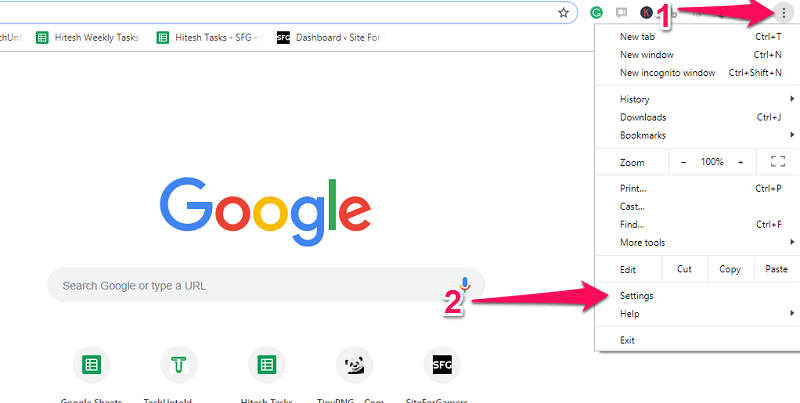
Ή μπορείτε επίσης να χρησιμοποιήσετε τη διεύθυνση URL των ρυθμίσεων του Chrome για να ανοίξετε απευθείας τη σελίδα ρυθμίσεων. Τύπος chrome: // ρυθμίσεις στη γραμμή διευθύνσεων ή απλώς αντιγράψτε και επικολλήστε το εκεί και μετά πατήστε enter.

Αυτό θα ανοίξει τη σελίδα ρυθμίσεων.
2. Τώρα μέσα στη σελίδα ρυθμίσεων, κάντε κύλιση προς τα κάτω στο κάτω μέρος και αναζητήστε Σύνθετη ρυθμίσεις και επιλέξτε το.

3. Αφού κάνετε κλικ στην επιλογή Για προχωρημένους, θα επεκταθούν περισσότερες ρυθμίσεις. Και πάλι μετακινηθείτε προς τα κάτω στο κάτω μέρος της σελίδας. Εδώ θα δείτε την ενότητα – Επαναφορά και καθαρισμός στα Windows ενώ θα είναι Επαναφορά ρυθμίσεων σε Mac.
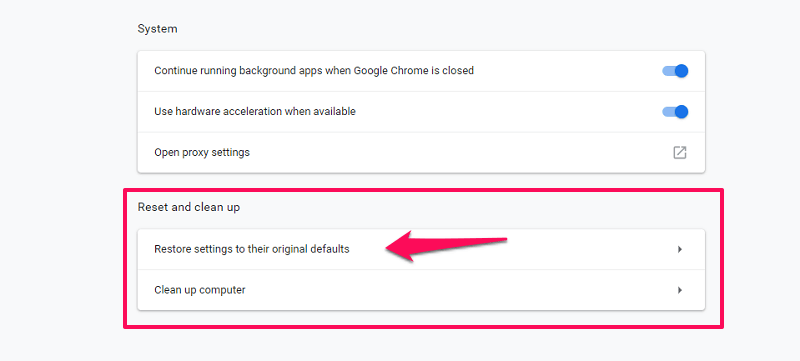
Από αυτό, επιλέξτε την πρώτη επιλογή π.χ Επαναφέρετε τις ρυθμίσεις στις αρχικές προεπιλογές τους.
4. Στη συνέχεια, θα εμφανιστεί ένα αναδυόμενο μήνυμα που θα σας ρωτήσει εάν είστε βέβαιοι ότι κάνετε Επαναφορά ρυθμίσεων.
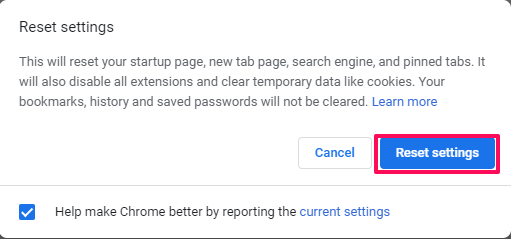
Κάντε κλικ στο Επαναφορά ρυθμίσεων και το πρόγραμμα περιήγησής σας Chrome θα επιστρέψει στις αρχικές του ρυθμίσεις.
Διαβάστε επίσης:
Επαναφέρετε τις ρυθμίσεις του Chrome στο Android
Αν και δεν υπάρχει ιδιαίτερος τρόπος να το κάνετε αυτό στο Android. Μπορείτε ακόμα να αλλάξετε και να επαναφέρετε όλες τις ρυθμίσεις στην αρχική μορφή, χρησιμοποιώντας τα βήματα για την εκκαθάριση των δεδομένων για την εφαρμογή Chrome. Αυτό θα καταργήσει όλα τα cookie, την προσωρινή μνήμη και άλλες ρυθμίσεις ιστότοπου που μπορεί να έχουν αποθηκευτεί. Ας δούμε λοιπόν πώς.
1. Για να επαναφέρουμε τις ρυθμίσεις, θα χρησιμοποιήσουμε τη μέθοδο Εκκαθάριση δεδομένων εφαρμογής. Για να αποκτήσετε πρόσβαση σε αυτήν την επιλογή θα πρέπει να μεταβείτε στο Ρυθμίσεις εφαρμογής της συσκευής σας. Μεταβείτε στις Ρυθμίσεις της συσκευής σας και επιλέξτε Αιτήσεις.
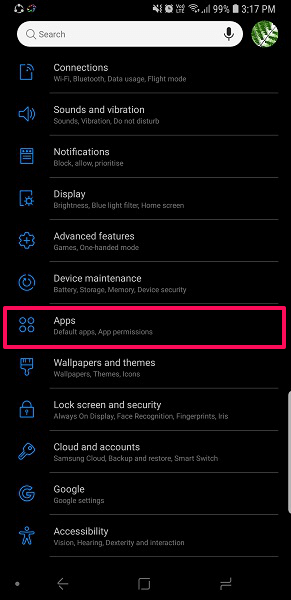
2. Τώρα μετακινηθείτε στη λίστα των Εφαρμογών, αναζητήστε Chrome και επιλέξτε το.

3. Αυτό θα ανοίξει τις πληροφορίες εφαρμογής για το Chrome, πατήστε εδώ αποθηκευτικός χώρος.
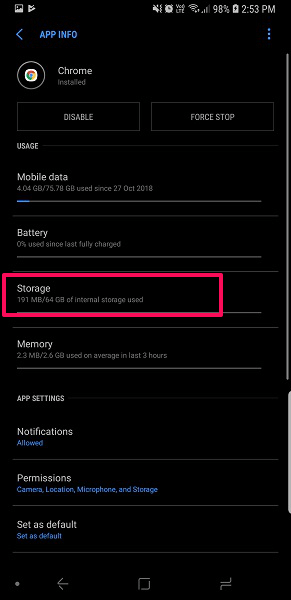
4. Μετά από αυτό στη νέα οθόνη, επιλέξτε Διαχείριση αποθηκευτικού χώρου.
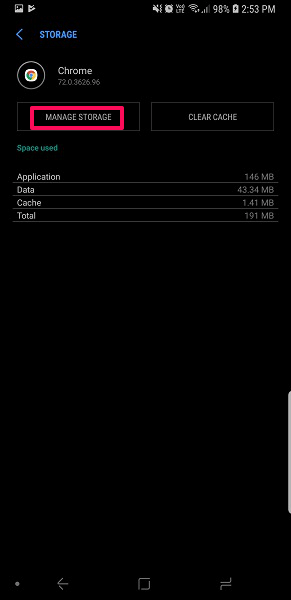
5. Τώρα σε αυτές τις ρυθμίσεις αποθήκευσης, θα μπορείτε να δείτε την επιλογή να ΔΙΑΓΡΑΦΗ ΟΛΩΝ ΤΩΝ ΔΕΔΟΜΕΝΩΝ, επιλέξτε το.
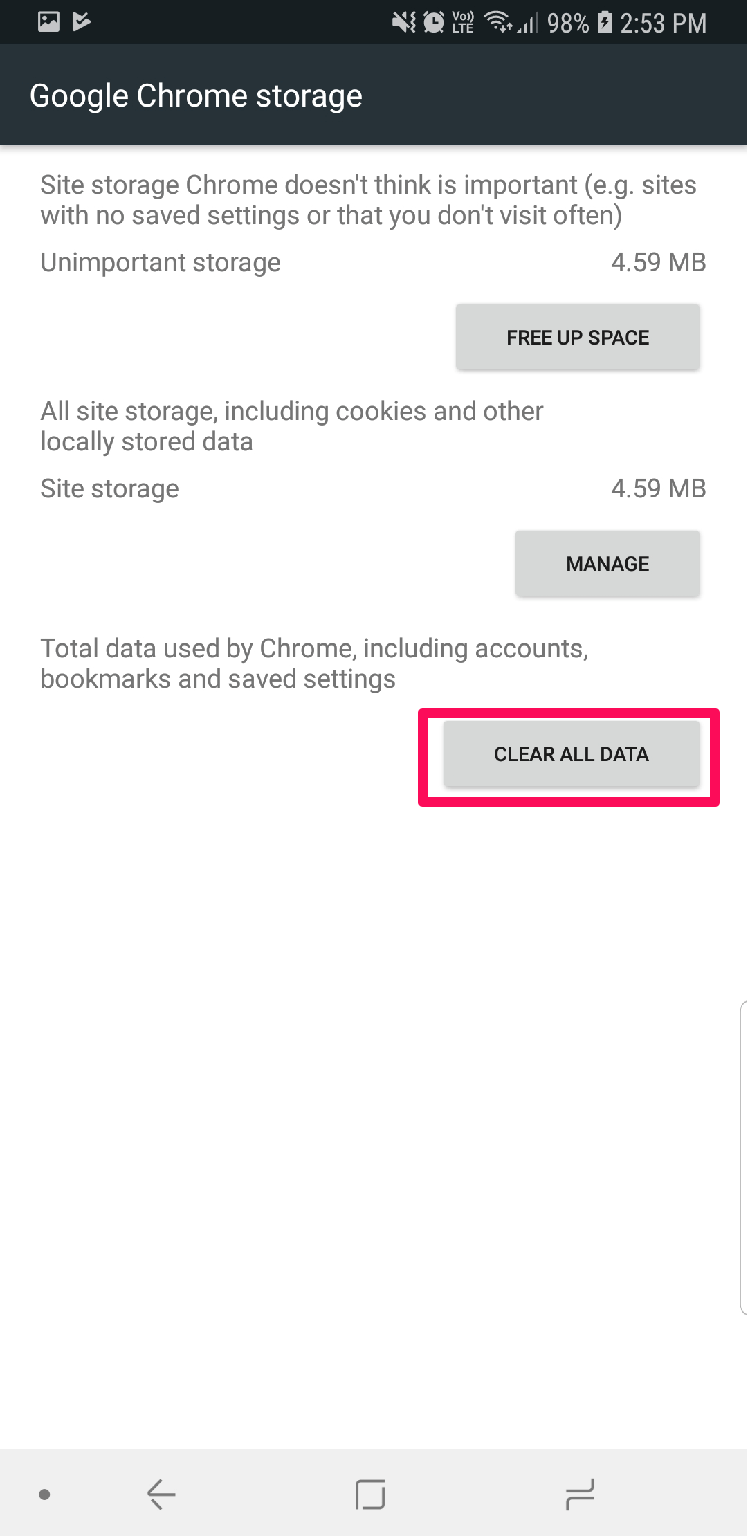
6. Στη συνέχεια, θα εμφανιστεί ένα αναδυόμενο μενού που θα λέει ότι όλα τα δεδομένα εφαρμογών του Chrome, όπως αρχεία, ρυθμίσεις, βάση δεδομένων λογαριασμών κ.λπ. θα διαγραφούν οριστικά. Επιλέγω OK για να επιβεβαιώσετε.
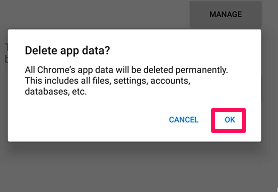
Αυτό θα διαγράψει όλα τα δεδομένα του προγράμματος περιήγησης Chrome και θα τα επιστρέψει όπως ήταν μετά την πρώτη εγκατάσταση.
Διαβάστε επίσης: Πώς να αποθηκεύσετε εικόνες WebP ως μορφές JPG ή PNG
Υπάρχει μια άλλη μέθοδος στην οποία το μόνο που έχετε να κάνετε είναι να απεγκαταστήσετε την εφαρμογή και μετά να την εγκαταστήσετε ξανά. Οι χρήστες iOS μπορούν να το εξετάσουν καθώς δεν έχουν πραγματικά πολλές επιλογές.
Με τη βοήθεια αυτών των μεθόδων, μπορείτε να επαναφέρετε τις ρυθμίσεις του Chrome τόσο σε υπολογιστή όσο και σε Android χωρίς να το εγκαταστήσετε ξανά. Για περισσότερα ενημερωτικά άρθρα, συνεχίστε να διαβάζετε και να ελέγχετε τον ιστότοπό μας.
πρόσφατα άρθρα